So bearbeiten Sie Google Docs
Google Docs ist ein beliebtes Textverarbeitungsprogramm, da es vollständig online läuft, aber das bedeutet nicht, dass es an Bearbeitungsoptionen spart. Sie können Papiere und andere Dokumente bearbeiten, die Sie selbst erstellt haben, sowie Dateien, die mit Ihnen in einem Webbrowser oder einer mobilen App geteilt wurden.
Bearbeiten von Dokumenten über die Website
Offen Google Dokumente. Dies ist der beste Weg, um ein Dokument zu finden, insbesondere wenn Sie es selbst erstellt haben. Wenn es mit dir geteilt wurde oder du es dort nicht finden kannst, siehe So öffnen Sie Google-Dokumente für andere Methoden, es zu finden.
-
Wählen Sie das Dokument aus, das Sie bearbeiten möchten. Wenn Sie es nicht sofort finden, verwenden Sie die Suchleiste oben; es findet Dokumente nach Titel und Textinhalt. Wenn es in MS Word erstellt wurde und sich auf Ihrem Computer befindet, lade es in Google Docs hoch.
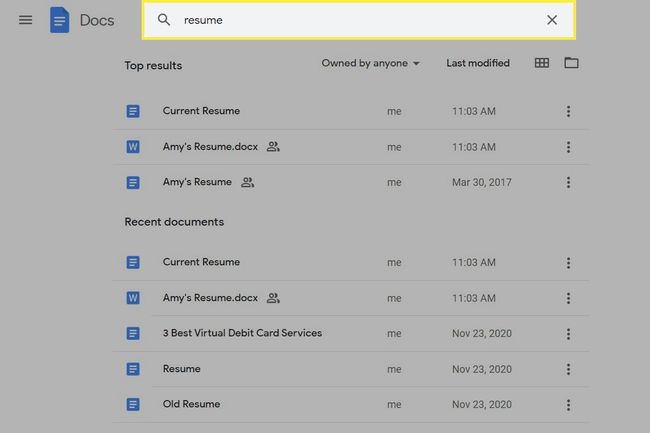
-
Bearbeiten Sie das Dokument. Oben auf der Seite befinden sich Menüs zum Einfügen von Bildern und anderen Objekten, Anpassen der Textformatierung, Ausführen der Rechtschreibprüfung und mehr (siehe unten). Eine häufige Aufgabe ist das Ändern der Schriftgröße, was Sie mit den Zahlenschaltern tun können.
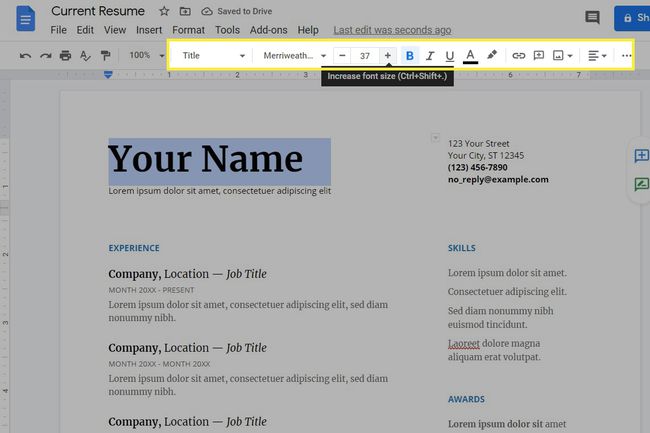
Bearbeitungsoptionen
Es gibt so viele Bearbeitungstools in Google Docs, dass es hilfreich wäre, sie so anzulegen, dass sie erklären, was sie tun. Hier sind sie, nach Abschnitten in der Formatierungssymbolleiste getrennt:
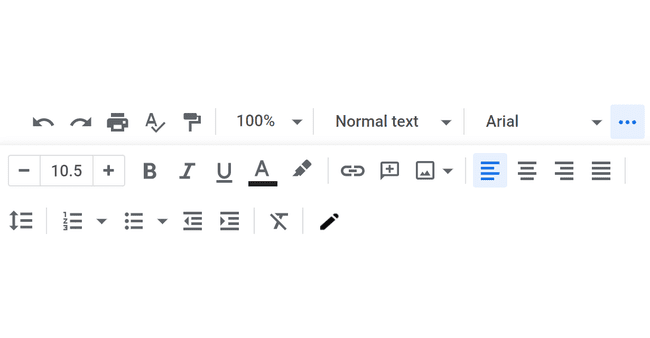
- Rückgängig machen, wiederholen, drucken, Rechtschreib-/Grammatikprüfung, Malformat (zum einfachen Kopieren/Einfügen von Formatierungen)
- Zoomen; zum Anpassen der Anzeige des Dokuments (die tatsächliche Textgröße wird dadurch nicht geändert)
- Stile; zum Erstellen von Titeln und Zwischenüberschriften
- Schriftwechsler, Textgrößenanpassung, Fett/Kursiv/Unterstrichen, Textfarbe, Hervorhebungsfarbe
- Fügen Sie einen Hyperlink ein, fügen Sie einen Kommentar ein, fügen Sie ein Bild ein
- Ausrichten; um Text und Objekte linksbündig, zentriert, rechtsbündig oder ausgerichtet zu machen
- Zeilenabstand, z. B. zweizeilig; Markieren Sie einen Abschnitt des Dokuments, um den Abstand zwischen den Zeilen zu ändern
- Erstellen Sie nummerierte Listen und Aufzählungen, vergrößern und verkleinern Sie Einzüge und löschen Sie die Formatierung
Eine andere Möglichkeit, einige Bearbeitungswerkzeuge zu finden, besteht darin, mit der rechten Maustaste zu klicken oder durch die Menüs zu gehen. Zum Beispiel die Einfügung Menü lässt dich Ein Diagramm machen, einen Tisch bauen, Sonderzeichen und Gleichungen verwenden, Fußnoten hinzufügen, und erstellen Sie ein Inhaltsverzeichnis.
Verwenden Sie die Google Docs-App
-
Mit der mobilen App bearbeiten Sie Dokumente von einem Telefon oder Tablet aus. Laden Sie es jetzt herunter, falls Sie es noch nicht haben:
AndroidiOS Tippen Sie auf das Dokument, das Sie bearbeiten möchten. Die Suchleiste oben ist eine einfache Möglichkeit, alle Ihre Dateien auf einmal zu durchsuchen.
Standardmäßig wird das Dokument im schreibgeschützten Modus geöffnet. Tippen Sie zum Bearbeiten auf das Stiftsymbol unten rechts.
-
Verwenden Sie die Menüs oben und unten auf dem Bildschirm, um die Datei zu bearbeiten.
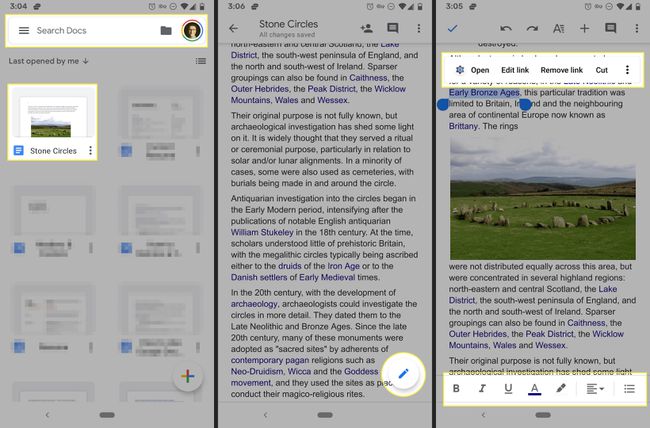
Tippen Sie zum Speichern auf das Häkchen oben links.
Bearbeitungsoptionen
Es ist schwer zu wissen, was jede Schaltfläche bewirkt, weil Sie es erst wissen, wenn Sie darauf tippen. Hier ist, was sie alle bedeuten:
- Das obere Menü hat sechs Schaltflächen: Rückgängig, Wiederherstellen, Text- und Absatzoptionen ändern, Einfügen (Link, Kommentar, Bild, Tabelle, horizontale Linie, Seite) Umbruch, Seitenzahl oder Fußnote), Kommentare anzeigen und auf zusätzliche Optionen zugreifen (wie Drucklayoutansicht, Freigabeoptionen, Add-Ons und Hilfe).
- Das untere Menü ist für gängige Bearbeitungswerkzeuge wie Fett, Kursiv, Unterstreichen, Farbe, Hervorhebungen, Ausrichtung, geordnete und ungeordnete Listen und Einzüge.
Weitere Möglichkeiten zur Verwendung von Google Docs
Es ist bereits klar, dass Sie in Googles Textverarbeitung viel tun können. Wir haben mehrere Anleitungen zur Verwendung von Google Docs die dich durch alle Schritte führen, um Dinge zu tun wie Margen ändern, Schriftarten hinzufügen, Erstellen Sie eine Umschlagvorlage, eine Signatur einfügen, füge ein Wasserzeichen hinzu, und Bilder verschieben.
Alle Dokumente werden automatisch gespeichert, Sie können die Datei aber auch offline herunterladen und an Personen senden. Sehen Sie, wie es geht Konvertieren eines Google-Dokuments in PDF, ein Dokument per E-Mail senden, oder Zusammenarbeit einrichten für alle Einzelheiten.
